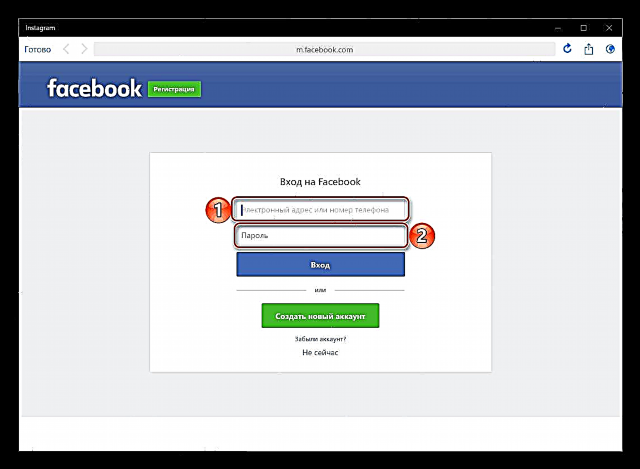ಇನ್ಸ್ಟಾಗ್ರಾಮ್ ಬಹಳ ಹಿಂದಿನಿಂದಲೂ ಫೇಸ್ಬುಕ್ ಒಡೆತನದಲ್ಲಿದೆ, ಆದ್ದರಿಂದ ಈ ಸಾಮಾಜಿಕ ನೆಟ್ವರ್ಕ್ಗಳು ನಿಕಟ ಸಂಬಂಧವನ್ನು ಹೊಂದಿರುವುದರಲ್ಲಿ ಆಶ್ಚರ್ಯವೇನಿಲ್ಲ. ಆದ್ದರಿಂದ, ಮೊದಲನೆಯದರಲ್ಲಿ ನೋಂದಣಿ ಮತ್ತು ನಂತರದ ದೃ ization ೀಕರಣಕ್ಕಾಗಿ, ಎರಡನೆಯ ಖಾತೆಯನ್ನು ಚೆನ್ನಾಗಿ ಬಳಸಬಹುದು. ಇದು ಮೊದಲನೆಯದಾಗಿ, ಹೊಸ ಬಳಕೆದಾರಹೆಸರು ಮತ್ತು ಪಾಸ್ವರ್ಡ್ ಅನ್ನು ರಚಿಸುವ ಮತ್ತು ನೆನಪಿಡುವ ಅಗತ್ಯವನ್ನು ನಿವಾರಿಸುತ್ತದೆ, ಇದು ಅನೇಕ ಬಳಕೆದಾರರಿಗೆ ನಿರಾಕರಿಸಲಾಗದ ಪ್ರಯೋಜನವಾಗಿದೆ.
ಇದನ್ನೂ ಓದಿ: ನೋಂದಾಯಿಸುವುದು ಮತ್ತು ಇನ್ಸ್ಟಾಗ್ರಾಮ್ಗೆ ಲಾಗಿನ್ ಮಾಡುವುದು ಹೇಗೆ
ನಾವು ಈಗಾಗಲೇ ಇನ್ಸ್ಟಾಗ್ರಾಮ್ನಲ್ಲಿ ನೋಂದಾಯಿಸಿಕೊಳ್ಳುವುದು ಮತ್ತು ನಂತರ ನಿಮ್ಮ ಖಾತೆಗೆ ಲಾಗ್ ಇನ್ ಮಾಡುವುದು ಹೇಗೆ ಎಂಬುದರ ಕುರಿತು ಮಾತನಾಡಿದ್ದೇವೆ.ಈ ಲೇಖನದಲ್ಲಿ ನೇರವಾಗಿ, ಈ ಉದ್ದೇಶಗಳಿಗಾಗಿ ನಾವು ಫೇಸ್ಬುಕ್ ಪ್ರೊಫೈಲ್ ಬಳಸುವ ಬಗ್ಗೆ ಮಾತನಾಡುತ್ತೇವೆ.
ಇದನ್ನೂ ಓದಿ: ಫೇಸ್ಬುಕ್ಗೆ ನೋಂದಾಯಿಸುವುದು ಮತ್ತು ಲಾಗ್ ಇನ್ ಮಾಡುವುದು ಹೇಗೆ
ಫೇಸ್ಬುಕ್ ದೃ ization ೀಕರಣ
ನಿಮಗೆ ತಿಳಿದಿರುವಂತೆ, Instagram ಒಂದು ಅಡ್ಡ-ಪ್ಲಾಟ್ಫಾರ್ಮ್ ಸೇವೆಯಾಗಿದೆ. ಇದರರ್ಥ ನಿಮ್ಮ ಸಾಮಾಜಿಕ ನೆಟ್ವರ್ಕ್ನ ಎಲ್ಲಾ ವೈಶಿಷ್ಟ್ಯಗಳನ್ನು ನಿಮ್ಮ PC ಯ ಯಾವುದೇ ಬ್ರೌಸರ್ನಲ್ಲಿ (ಸ್ಥಾಪಿಸಲಾದ ಓಎಸ್ ಅನ್ನು ಲೆಕ್ಕಿಸದೆ) ಅಥವಾ ಮೊಬೈಲ್ ಅಪ್ಲಿಕೇಶನ್ನಲ್ಲಿ (ಆಂಡ್ರಾಯ್ಡ್ ಮತ್ತು ಐಒಎಸ್) ಪ್ರವೇಶಿಸಬಹುದು. ಹೆಚ್ಚಿನ ಬಳಕೆದಾರರು ಎರಡನೇ ಆಯ್ಕೆಯನ್ನು ಬಯಸುತ್ತಾರೆ, ಆದರೆ ನಾವು ಪ್ರತಿಯೊಬ್ಬರ ಬಗ್ಗೆ ಮಾತನಾಡುತ್ತೇವೆ.
ಆಯ್ಕೆ 1: ಮೊಬೈಲ್ ಅಪ್ಲಿಕೇಶನ್
ನಾವು ಈಗಾಗಲೇ ಮೇಲೆ ಸೂಚಿಸಿದಂತೆ, ಐಒಎಸ್ ಮತ್ತು ಆಂಡ್ರಾಯ್ಡ್ ಎಂಬ ಎರಡು ಜನಪ್ರಿಯ ಆಪರೇಟಿಂಗ್ ಸಿಸ್ಟಂಗಳಲ್ಲಿ ಚಾಲನೆಯಲ್ಲಿರುವ ಮೊಬೈಲ್ ಸಾಧನಗಳಲ್ಲಿ ಬಳಸಲು Instagram ಲಭ್ಯವಿದೆ. ನಿಮ್ಮ ಫೇಸ್ಬುಕ್ ಖಾತೆಯ ಮೂಲಕ ನಿಮ್ಮ ಖಾತೆಗೆ ಲಾಗ್ ಇನ್ ಆಗುವುದನ್ನು ಈ ಕೆಳಗಿನ ಅಲ್ಗಾರಿದಮ್ ಪ್ರಕಾರ ನಡೆಸಲಾಗುತ್ತದೆ:
ಗಮನಿಸಿ: ದೃ process ೀಕರಣ ವಿಧಾನವನ್ನು ಐಫೋನ್ನ ಉದಾಹರಣೆಯಲ್ಲಿ ಕೆಳಗೆ ತೋರಿಸಲಾಗಿದೆ, ಆದರೆ ವಿರುದ್ಧ ಶಿಬಿರದ ಸ್ಮಾರ್ಟ್ಫೋನ್ಗಳು ಮತ್ತು ಟ್ಯಾಬ್ಲೆಟ್ಗಳಲ್ಲಿ - ಆಂಡ್ರಾಯ್ಡ್ - ಎಲ್ಲವೂ ಒಂದೇ ರೀತಿ ಮಾಡಲಾಗುತ್ತದೆ.
- ಇದನ್ನು ಮಾಡಲು, ನೀವು Instagram ಅಪ್ಲಿಕೇಶನ್ ಅನ್ನು ಚಲಾಯಿಸಬೇಕು. ವಿಂಡೋದ ಕೆಳಗಿನ ಪ್ರದೇಶದಲ್ಲಿ, ಬಟನ್ ಕ್ಲಿಕ್ ಮಾಡಿ ಫೇಸ್ಬುಕ್ನೊಂದಿಗೆ ಸೈನ್ ಇನ್ ಮಾಡಿ.
- ನಿಮ್ಮ ಫೇಸ್ಬುಕ್ ಖಾತೆಗಾಗಿ ನೀವು ಇಮೇಲ್ ವಿಳಾಸ (ಮೊಬೈಲ್ ಫೋನ್ ಸಂಖ್ಯೆ) ಮತ್ತು ಪಾಸ್ವರ್ಡ್ ಅನ್ನು ನಮೂದಿಸಬೇಕಾದ ಪುಟವನ್ನು ಪರದೆಯು ಲೋಡ್ ಮಾಡಲು ಪ್ರಾರಂಭಿಸುತ್ತದೆ.
- ಸರಿಯಾದ ಡೇಟಾವನ್ನು ನಮೂದಿಸಿ ಮತ್ತು ಡೌನ್ಲೋಡ್ಗಾಗಿ ಕಾಯುತ್ತಿರುವ ನಂತರ, ನಿಮ್ಮ ಪ್ರೊಫೈಲ್ ಅನ್ನು ನೀವು ನೋಡುತ್ತೀರಿ.


ಆಯ್ಕೆ 2: ಕಂಪ್ಯೂಟರ್
ಕಂಪ್ಯೂಟರ್ನಲ್ಲಿ, ಇನ್ಸ್ಟಾಗ್ರಾಮ್ ವೆಬ್ ಆವೃತ್ತಿಯಾಗಿ (ಅಧಿಕೃತ ಸೈಟ್) ಮಾತ್ರವಲ್ಲ, ಅಪ್ಲಿಕೇಶನ್ನಲ್ಲೂ ಲಭ್ಯವಿದೆ. ನಿಜ, ಎರಡನೆಯದನ್ನು ವಿಂಡೋಸ್ 10 ನ ಬಳಕೆದಾರರು ಮಾತ್ರ ಸ್ಥಾಪಿಸಬಹುದು, ಇದರಲ್ಲಿ ಸ್ಟೋರ್ ಇದೆ.
ವೆಬ್ ಆವೃತ್ತಿ
ನಿಮ್ಮ ಫೇಸ್ಬುಕ್ ಖಾತೆಯ ಮೂಲಕ ಇನ್ಸ್ಟಾಗ್ರಾಮ್ ಸೈಟ್ಗೆ ಪ್ರವೇಶಿಸಲು ನೀವು ಯಾವುದೇ ಬ್ರೌಸರ್ ಅನ್ನು ಬಳಸಬಹುದು. ಸಾಮಾನ್ಯವಾಗಿ, ಕಾರ್ಯವಿಧಾನವು ಈ ರೀತಿ ಕಾಣುತ್ತದೆ:
- ಈ ಲಿಂಕ್ನಲ್ಲಿ Instagram ಮುಖಪುಟಕ್ಕೆ ಹೋಗಿ. ಬಲ ಫಲಕದಲ್ಲಿ, ಕ್ಲಿಕ್ ಮಾಡಿ ಫೇಸ್ಬುಕ್ನೊಂದಿಗೆ ಸೈನ್ ಇನ್ ಮಾಡಿ.
- ದೃ block ೀಕರಣ ಬ್ಲಾಕ್ ಅನ್ನು ಪರದೆಯ ಮೇಲೆ ಲೋಡ್ ಮಾಡಲಾಗುತ್ತದೆ, ಇದರಲ್ಲಿ ನಿಮ್ಮ ಫೇಸ್ಬುಕ್ ಖಾತೆಯಿಂದ ನಿಮ್ಮ ಇಮೇಲ್ ವಿಳಾಸ (ಮೊಬೈಲ್ ಫೋನ್) ಮತ್ತು ಪಾಸ್ವರ್ಡ್ ಅನ್ನು ನೀವು ನಿರ್ದಿಷ್ಟಪಡಿಸಬೇಕು.
- ಒಮ್ಮೆ ಲಾಗ್ ಇನ್ ಮಾಡಿದ ನಂತರ, ನಿಮ್ಮ Instagram ಪ್ರೊಫೈಲ್ ಅನ್ನು ಪರದೆಯ ಮೇಲೆ ಪ್ರದರ್ಶಿಸಲಾಗುತ್ತದೆ.
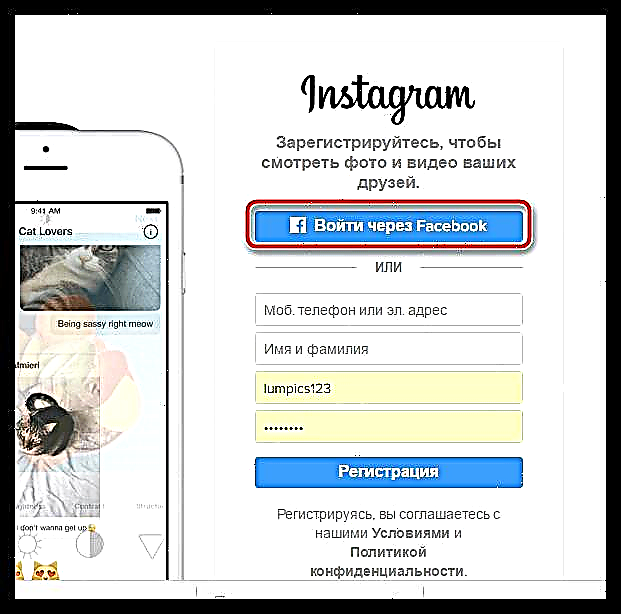

ಅಧಿಕೃತ ಅಪ್ಲಿಕೇಶನ್
ಮೈಕ್ರೋಸಾಫ್ಟ್ ಸ್ಟೋರ್ (ವಿಂಡೋಸ್ 10) ನಲ್ಲಿ ಪ್ರಸ್ತುತಪಡಿಸಲಾದ ಕಾರ್ಯಕ್ರಮಗಳು ಮತ್ತು ಆಟಗಳ ಅಲ್ಪ ವಿಂಗಡಣೆಯಲ್ಲಿ, ಇನ್ಸ್ಟಾಗ್ರಾಮ್ ಸಾಮಾಜಿಕ ನೆಟ್ವರ್ಕ್ನ ಅಧಿಕೃತ ಕ್ಲೈಂಟ್ ಕೂಡ ಇದೆ, ಇದು ಪಿಸಿಯಲ್ಲಿ ಆರಾಮದಾಯಕ ಬಳಕೆಗೆ ಸಾಕಷ್ಟು ಸೂಕ್ತವಾಗಿದೆ. ಈ ಸಂದರ್ಭದಲ್ಲಿ ಫೇಸ್ಬುಕ್ ಲಾಗಿನ್ ಅನ್ನು ಮೇಲಿನ ಹಂತಗಳೊಂದಿಗೆ ಸಾದೃಶ್ಯದಿಂದ ನಿರ್ವಹಿಸಲಾಗುತ್ತದೆ.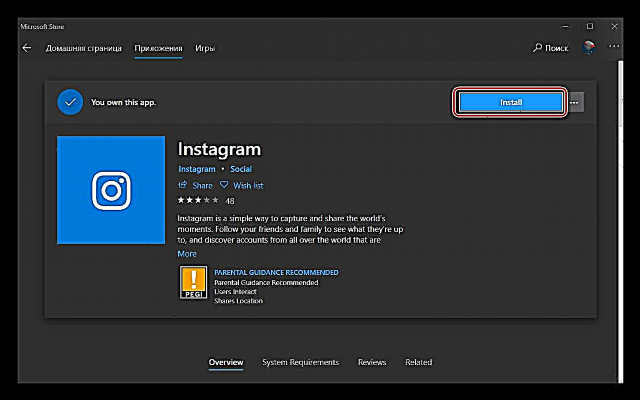
ಇದನ್ನೂ ನೋಡಿ: ವಿಂಡೋಸ್ 10 ನಲ್ಲಿ ಸ್ಟೋರ್ ಅನ್ನು ಹೇಗೆ ಹೊಂದಿಸುವುದು
- ಅನುಸ್ಥಾಪನೆಯ ನಂತರ ಮೊದಲ ಬಾರಿಗೆ ಅಪ್ಲಿಕೇಶನ್ ಅನ್ನು ಪ್ರಾರಂಭಿಸಿ, ಕೇವಲ ಗಮನಾರ್ಹವಾದ ಲಿಂಕ್ ಅನ್ನು ಕ್ಲಿಕ್ ಮಾಡಿ ಸೈನ್ ಇನ್ ಮಾಡಿ, ಕೆಳಗಿನ ಚಿತ್ರದಲ್ಲಿ ಗುರುತಿಸಲಾಗಿದೆ.
- ಮುಂದೆ ಬಟನ್ ಕ್ಲಿಕ್ ಮಾಡಿ ಫೇಸ್ಬುಕ್ನೊಂದಿಗೆ ಸೈನ್ ಇನ್ ಮಾಡಿ.
- ಇದಕ್ಕಾಗಿ ಒದಗಿಸಲಾದ ಕ್ಷೇತ್ರಗಳಲ್ಲಿ ನಿಮ್ಮ ಫೇಸ್ಬುಕ್ ಖಾತೆಯಿಂದ ಬಳಕೆದಾರಹೆಸರು (ಇಮೇಲ್ ವಿಳಾಸ ಅಥವಾ ಫೋನ್ ಸಂಖ್ಯೆ) ಮತ್ತು ಪಾಸ್ವರ್ಡ್ ಅನ್ನು ನಮೂದಿಸಿ,
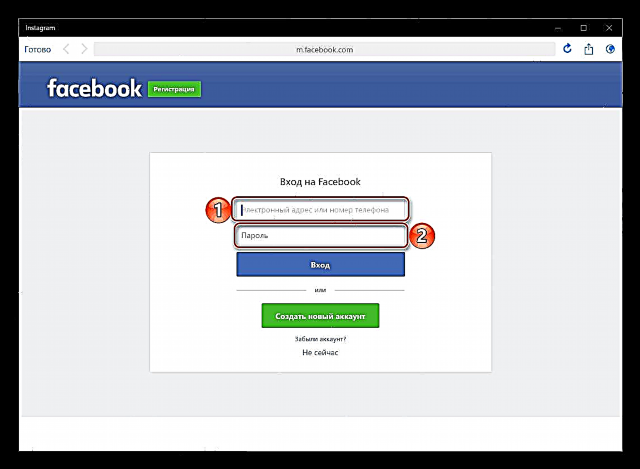
ತದನಂತರ ಬಟನ್ ಕ್ಲಿಕ್ ಮಾಡಿ ಲಾಗಿನ್ ಮಾಡಿ. - ಅಪ್ಲಿಕೇಶನ್ನಲ್ಲಿ ನಿರ್ಮಿಸಲಾದ ಬ್ರೌಸರ್ನಲ್ಲಿ, ಸಾಮಾಜಿಕ ನೆಟ್ವರ್ಕ್ನ ಮೊಬೈಲ್ ಆವೃತ್ತಿಯನ್ನು ಡೌನ್ಲೋಡ್ ಮಾಡಲಾಗುತ್ತದೆ. ಬಟನ್ ಕ್ಲಿಕ್ ಮಾಡುವ ಮೂಲಕ ನಿಮ್ಮ ಖಾತೆಗೆ ಲಾಗಿನ್ ಅನ್ನು ದೃ irm ೀಕರಿಸಿ ಸರಿ ಪಾಪ್ಅಪ್ ವಿಂಡೋದಲ್ಲಿ.
- ಸಣ್ಣ ಡೌನ್ಲೋಡ್ ನಂತರ, ಪಿಸಿಗಾಗಿ ಇನ್ಸ್ಟಾಗ್ರಾಮ್ನ ಮುಖ್ಯ ಪುಟದಲ್ಲಿ ನೀವು ಕಾಣುವಿರಿ, ಇದು ಪ್ರಾಯೋಗಿಕವಾಗಿ ಅಪ್ಲಿಕೇಶನ್ನಂತೆಯೇ ಕಾಣುತ್ತದೆ.



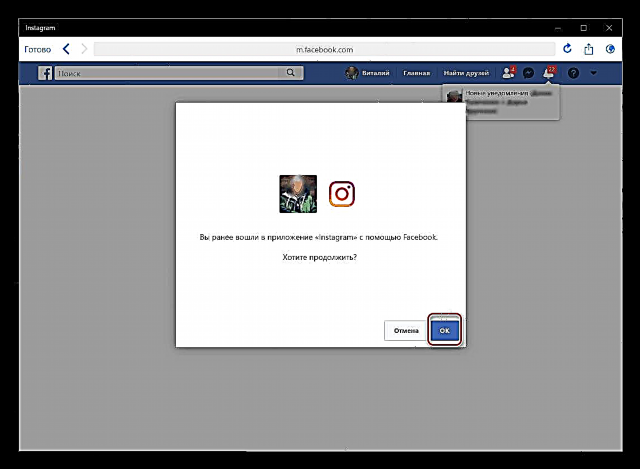

ತೀರ್ಮಾನ
ನೀವು ನೋಡುವಂತೆ, ಫೇಸ್ಬುಕ್ ಮೂಲಕ ಇನ್ಸ್ಟಾಗ್ರಾಮ್ಗೆ ಲಾಗ್ ಇನ್ ಮಾಡುವುದು ದೊಡ್ಡ ವಿಷಯವಲ್ಲ. ಇದಲ್ಲದೆ, ಇದನ್ನು ಆಂಡ್ರಾಯ್ಡ್ ಮತ್ತು ಐಒಎಸ್ ಹೊಂದಿರುವ ಸ್ಮಾರ್ಟ್ಫೋನ್ ಅಥವಾ ಟ್ಯಾಬ್ಲೆಟ್ನಲ್ಲಿ ಹಾಗೂ ವಿಂಡೋಸ್ 10 ಚಾಲನೆಯಲ್ಲಿರುವ ಕಂಪ್ಯೂಟರ್ ಮತ್ತು ಅದರ ಹಿಂದಿನ ಆವೃತ್ತಿಗಳಲ್ಲಿ ಮಾಡಬಹುದು (ನಂತರದ ಸಂದರ್ಭದಲ್ಲಿ ಅದು ವೆಬ್ಸೈಟ್ಗೆ ಮಾತ್ರ ಸೀಮಿತವಾಗುವುದು ಅಗತ್ಯವಾಗಿರುತ್ತದೆ). ಈ ವಸ್ತುವು ನಿಮಗೆ ಉಪಯುಕ್ತವಾಗಿದೆ ಎಂದು ನಾವು ಭಾವಿಸುತ್ತೇವೆ.